Jau gadiem ilgi Apple ir darījis pieejamas savas lietojumprogrammas, lai palīdzētu atrisināt dažas jūsu ikdienas problēmas. Tie ietver tādas lietotnes kā Kalendārs, Pulkstenis, Grāmatas, Pasts un pat Atgādinājumi.
Saturs
- Saistītā lasīšana
- Kas jauns atgādinājumos operētājsistēmā iOS 13?
- Sekojiet visam, izmantojot viedos sarakstus
- Grupējiet savus sarakstus
- Personalizējiet un pielāgojiet savus dažādos sarakstus
- Apakšuzdevumi dzīvi padara vēl vieglāku
- Pievienojiet uzdevumiem tīmekļa saites vai attēlus
- Izmantojiet ātrās rīkjoslas priekšrocības
- Pievienojiet atgādinājumus no citām lietojumprogrammām
- Saņemiet atgādinājumu, kad kādam sūtāt īsziņu
- Rakstiet tā, it kā jūs runātu
-
Secinājums
- Saistītās ziņas:
Saistītā lasīšana
- Kā “patiesi” uz visiem laikiem izdzēst pabeigtos atgādinājumus iPhone un Mac ierīcēs
- Kā lietot uz atrašanās vietu balstītus atgādinājumus operētājsistēmā IOS
- 13 nelielas, bet neticami noderīgas izmaiņas un funkcijas operētājsistēmā iOS 13
- Jūsu ceļvedis koplietoto sarakstu iestatīšanai un pārvaldīšanai iOS 13 jaunajā lietotnē Atgādinājumi
- 15 jaunas funkcijas operētājsistēmā iOS 13.2, par kurām jums vajadzētu rūpēties
Tomēr līdz operētājsistēmai iOS 13 atgādinājumi gadiem ilgi šķita aizmirsti, jo netika pievienotas nekādas nozīmīgas funkcijas. Operētājsistēmā iOS 13 tas viss mainījās, un atgādinājumi ir pārvērtušies par konkurentiem, piemēram, Todoist, Things vai pat OmniFocus.
Kas jauns atgādinājumos operētājsistēmā iOS 13?
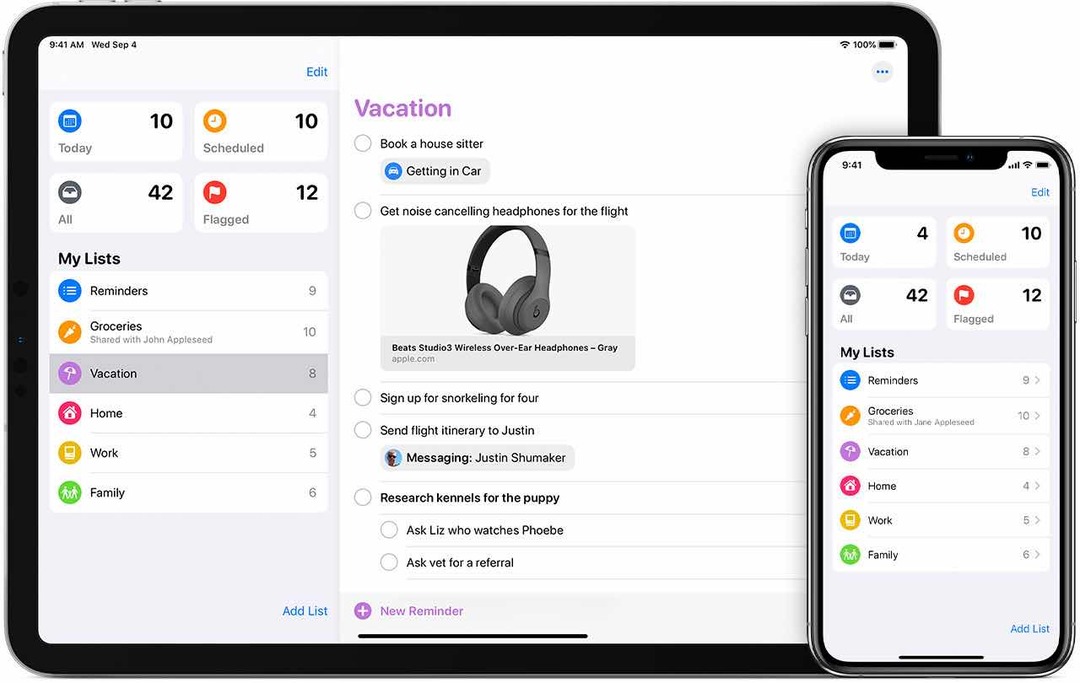
Lietojumprogramma būtībā tika pārrakstīta no paša sākuma operētājsistēmai iOS 13, un beidzot tika pievienotas daudzas pieprasītās funkcijas. Turklāt Apple pievienoja dažas papildu funkcijas, kas kopumā atvieglo dzīvi un kuras jūs neatradīsit citur.
Lai ātri apkopotu lielākos papildinājumus, šeit ir īss sadalījums:
- Grupas/Saraksti — Tagad varat sakārtot savus dažādos uzdevumus sarakstos un pēc tam pievienot tos dažādām grupām. Šīs grupas un sarakstus var pielāgot ar dažādām krāsām un ikonām.
- Dabiskās valodas parsēšana — Ierakstot “atgādināt man pārbaudīt finanses katru dienu”, ikdienas atkārtots uzdevums tiks iestatīts uz Pārbaudīt finanses. Tas ļauj būtībā rakstīt, kā jūs to darītu, ja lūgtu kādam citam veikt šos uzdevumus.
- Ziņojumu integrācija - Veidojot atgādinājumu, jauns iestatījums sniegs atgādinājumu par to, ka tērzējat ar kādu citu lietotnē Ziņojumi.
Šajā sarakstā nav ņemts vērā vispārējais kapitālais remonts, ko nodrošina pārprojektēšana. Tā vietā, lai jūsu sarakstiem būtu saliktas dažādas “kartes”, jūs iegūstat daudz jaukāku saskarni, lai mijiedarbotos ar dažādiem uzdevumiem.
Sekojiet visam, izmantojot viedos sarakstus
Ja šī ir jūsu pirmā reize ar atgādinājumiem, jums būs jāievada un jāievada uzdevumi. Kad tas ir izdarīts un esat tiem iestatījis izpildes datumus vai atgādinājumus, varat izmantot viedos sarakstus.
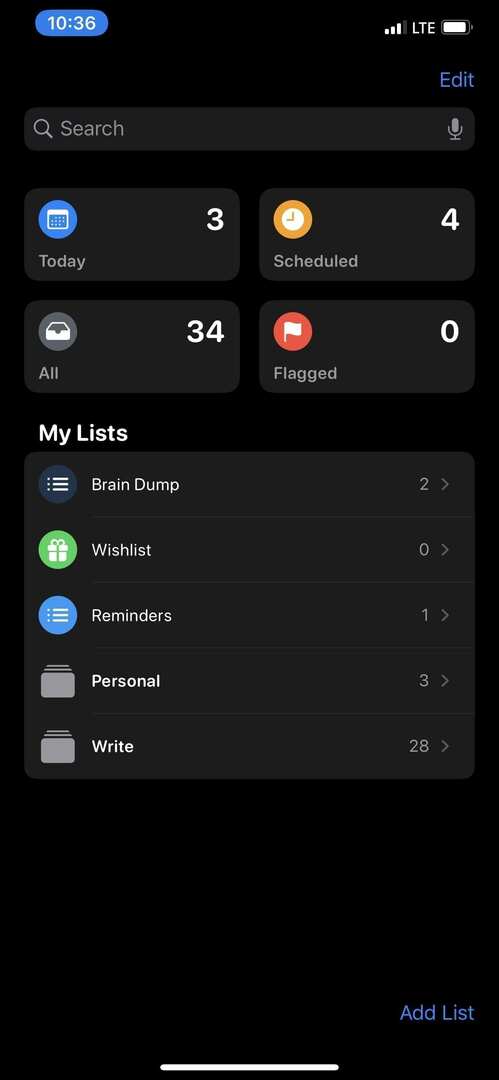
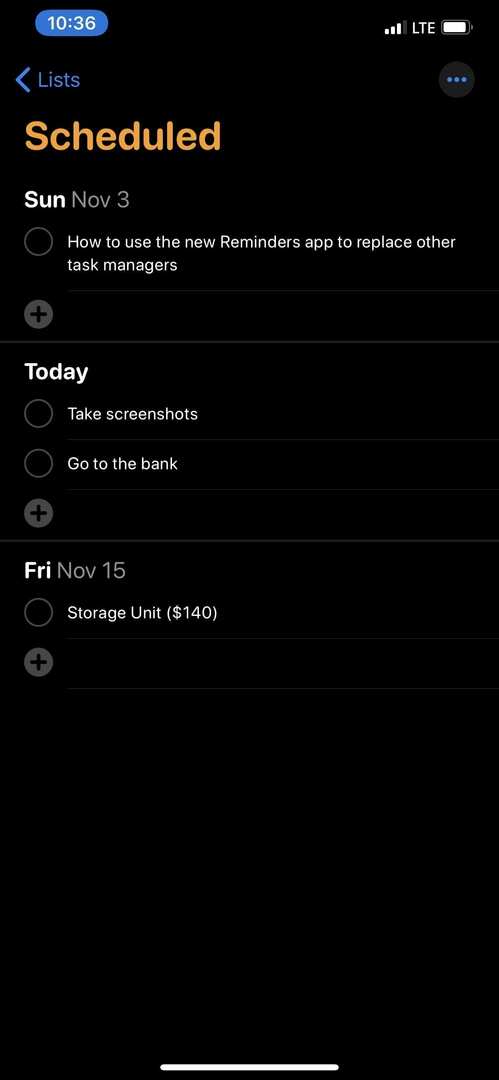
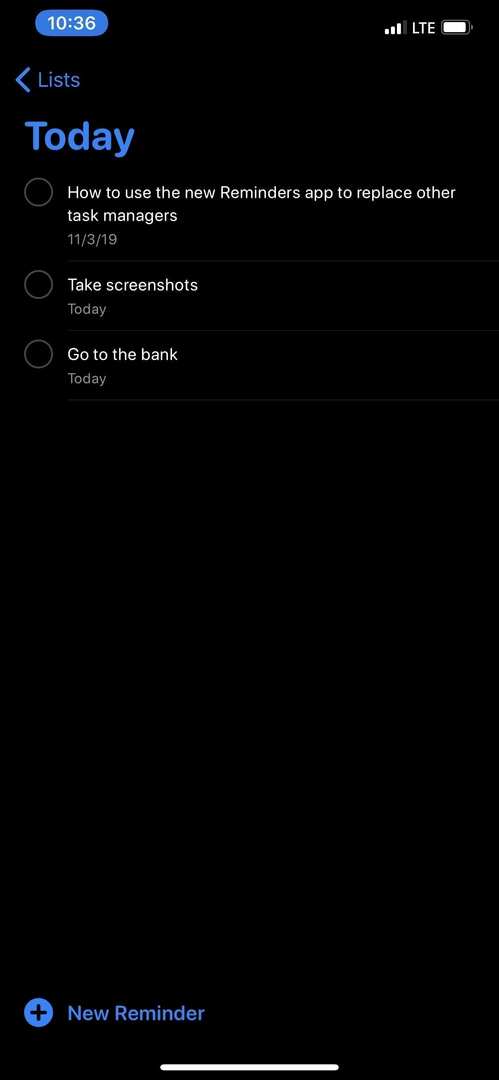
Atverot atgādinājumus, tie tiks parādīti visa pārējā augšdaļā un ir šādi:
- Visi
- Šodien
- Ieplānots
- Atzīmēts ar karodziņu
Kā varētu gaidīt, viedajā sarakstā “Visi” tiek parādīti visi jūsu uzdevumi, kas ir ievadīti atgādinājumos. Šodien sniegts īss pārskats par to, kas jāpaveic līdz dienas beigām.
Ieplānotā tiks rādīti visi jūsu uzdevumi vai atgādinājumi, kuriem ir noteikts izpildes datums, kā arī laiks, kas jāveic. Visbeidzot, atzīmēšana ar karogu ir opcija, kas tiek nodrošināta, ja vēlaties uzdevumam pievienot papildu steidzamības līmeni. Šie uzdevumi tiks parādīti atzīmētajā viedajā sarakstā.
Šie saraksti tiek automātiski ģenerēti, un to mērķis ir atvieglot jūsu dzīvi. Tomēr šķiet, ka pašlaik jūs nevarat izveidot savu viedo sarakstu, pamatojoties uz konkrētiem parametriem. Taču operētājsistēmā iOS 14 un jaunākās versijās uz to vienmēr ir cerība.
Grupējiet savus sarakstus
Uzdevumu saraksta izveide atgādinājumos nav nekas jauns, taču operētājsistēmā iOS 13 ir dažas jaunas izmaiņas. Tagad varat izveidot sarakstu grupas, kas ir īpaši noderīgi, ja jums ir vairākas “darbvietas”, kuras vēlaties izveidot.
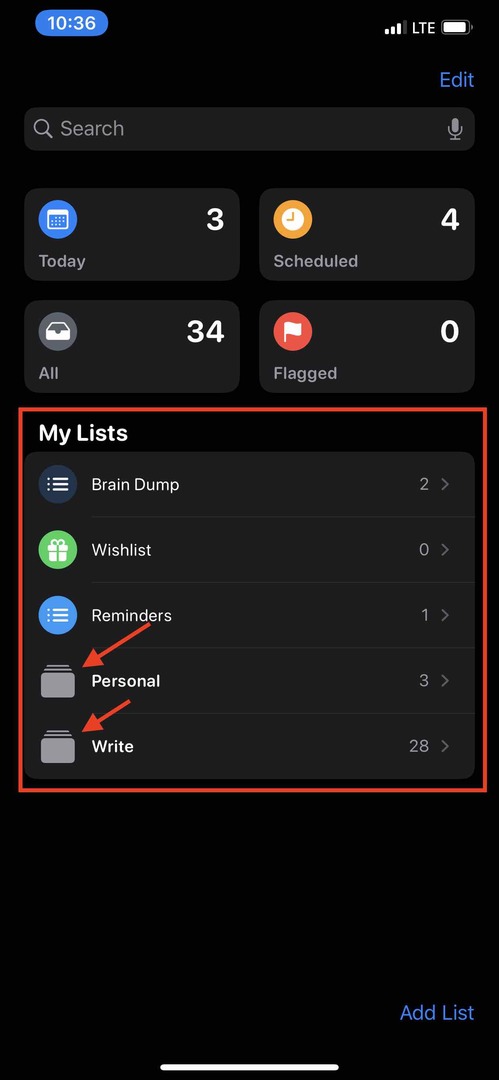
Vienkāršs piemērs tam ir mājas veicamo darbu saraksts un vēl viens rēķinu saraksts. Tas varētu izveidot grupu ar nosaukumu “Mājas”. Pēc tam jums varētu būt sarakstu kopa, kurā ir iekļauti dažādi uzdevumi jūsu darbam vai citai jūsu dzīves daļai, kas tiktu nosaukti citādi, piemēram, “Darbs” vai “Cits”.
Personalizējiet un pielāgojiet savus dažādos sarakstus
Turpinot tēmu par sarakstiem, Apple ir atvieglojis organizācijas dzīvi, kad runa ir par tiem. Jūs faktiski varat pielāgot katru sarakstu, lai tas atbilstu tam, no kā sastāv saraksts.
Ir pieejamas 60 dažādas ikonas, no kurām izvēlēties, kā arī 12 dažādas krāsas, no kurām pārslēgties. Ir absolūti brīnišķīgi mainīt krāsu un ikonu uz kaut ko citu, kas palīdz konkrētam sarakstam izcelties pūlī.
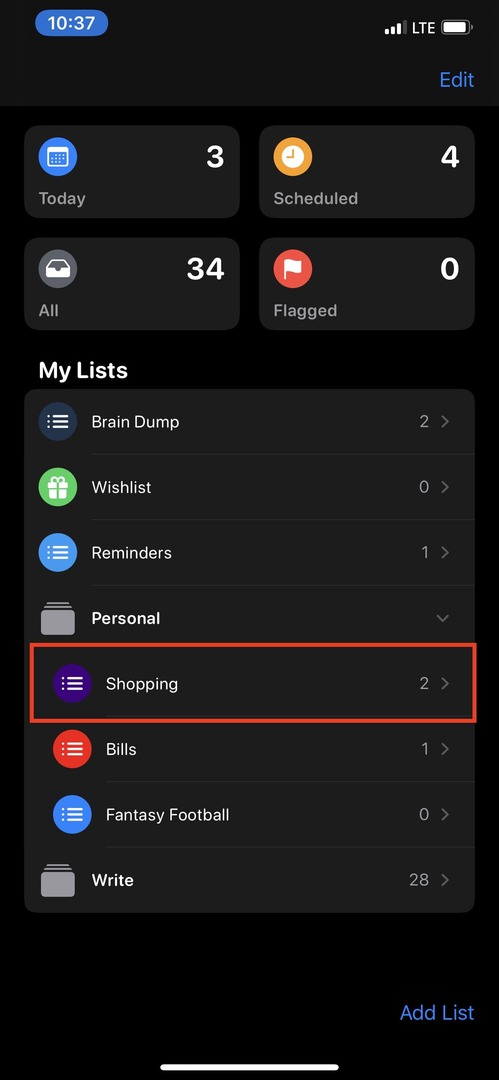
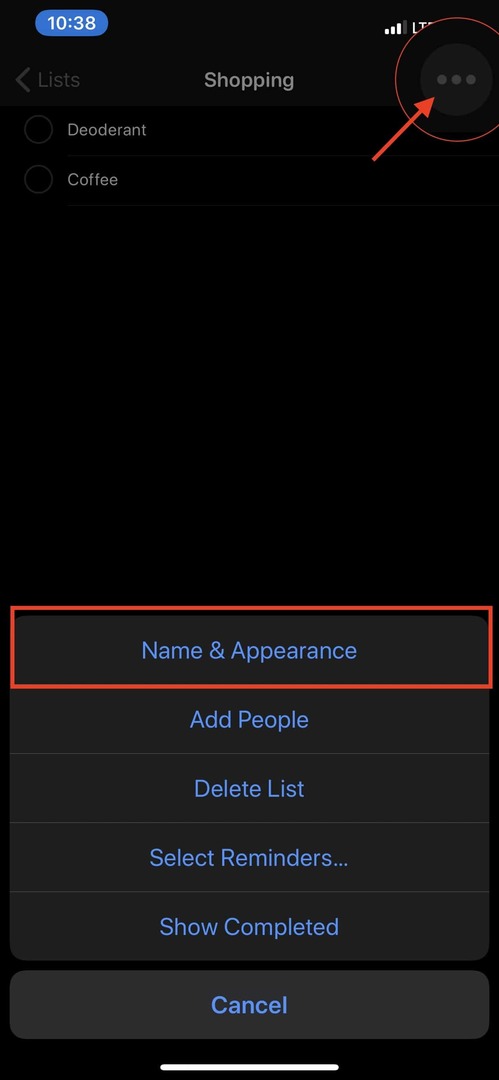
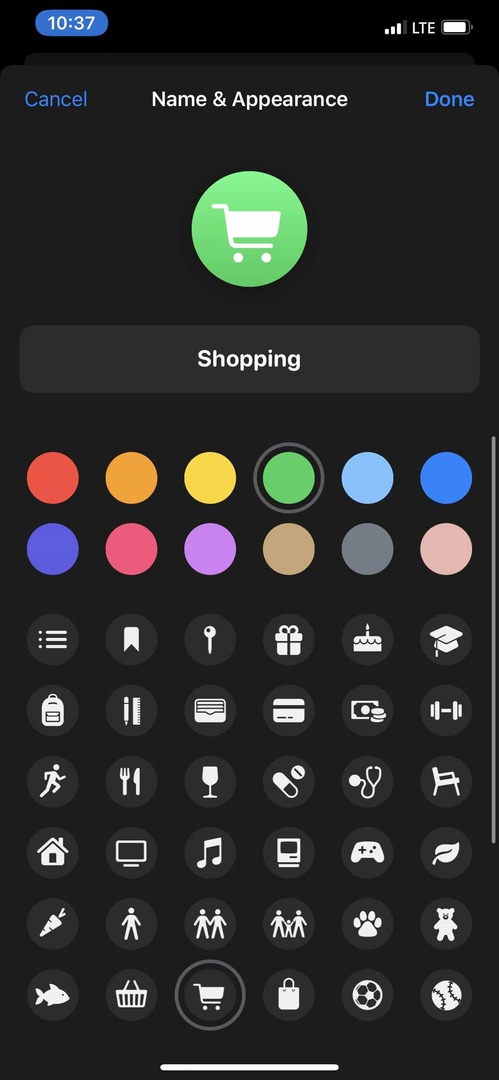
Lai pielāgotu jau izveidotu sarakstu, veiciet šīs darbības:
- Atveriet lietotni Atgādinājumi
- Atlasiet sarakstu, kuru vēlaties pielāgot
- Pieskarieties pogai “…” augšējā labajā stūrī
- Krāns Vārds un izskats
- Veiciet savu izvēli
- Krāns Gatavs augšējā labajā stūrī
Kad esat pielāgojis savu sarakstu, tas tiks parādīts apakšdaļā Mani saraksti ar jauno ikonu un nosaukumu. Šeit ir cerība pievienot lietotnei kādu personalizāciju, vienlaikus izceļot dažus sarakstus vairāk nekā citus.
Apakšuzdevumi dzīvi padara vēl vieglāku
Tas viss ir lieliski, ja vēlaties atgādināt sev, ka ir jāsavāc mantas gaidāmajam ceļojumam. Bet jūs ne vienmēr vēlaties izveidot sarakstu ar nosaukumu “Pack” ar virkni papildu uzdevumu.
Tā vietā, izmantojot iOS 13, tagad varat pievienot apakšuzdevumus primārajam uzdevumam. Tas padarīs jūsu iepakošanas vai pārtikas preču sarakstu daudz vieglāk pārvaldāmu, jo varat nolaižamajā sarakstā primāro uzdevumu un skatīt visu nepieciešamo.
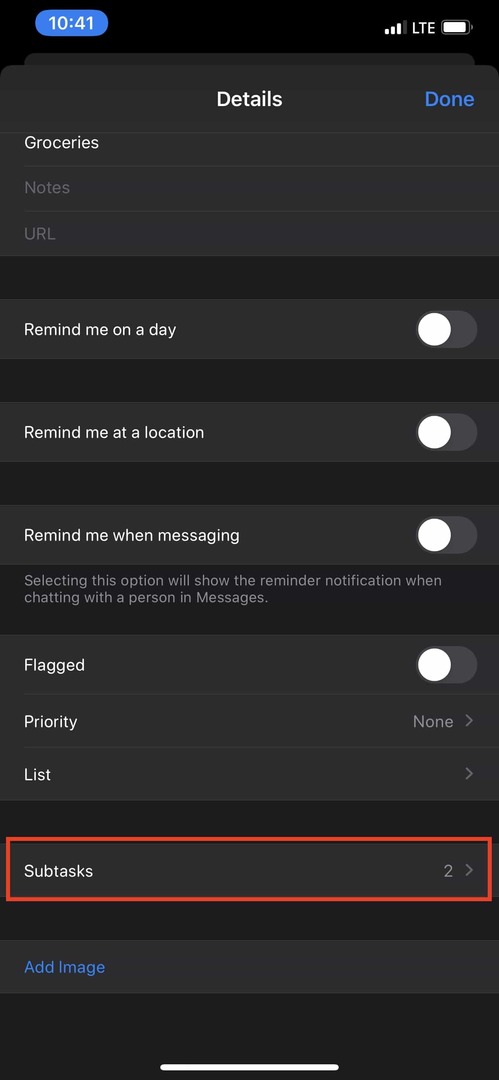
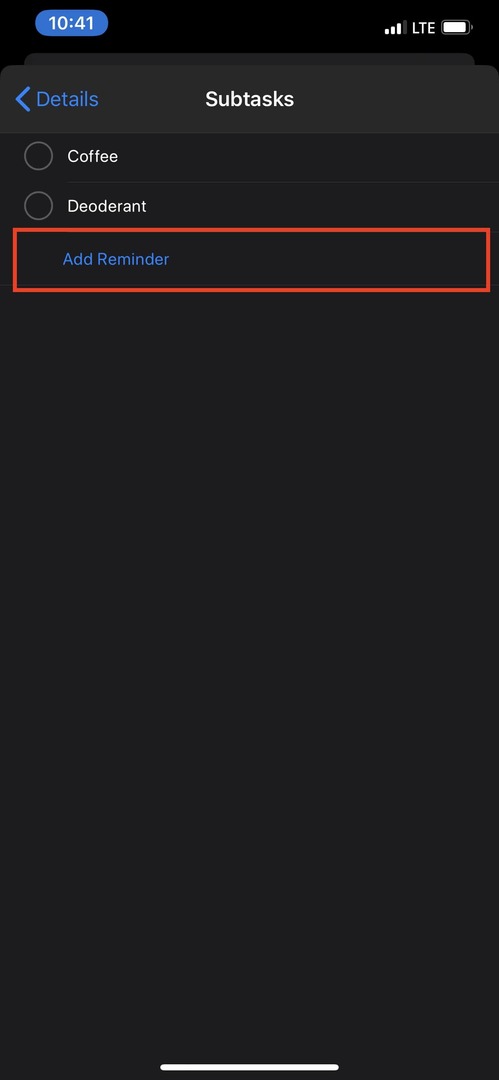
Tālāk ir norādīts, kā pievienot apakšuzdevumu.
- Atveriet lietotni Atgādinājumi
- Izvēlieties sarakstu, kuram vēlaties pievienot primāro uzdevumu
- Izveidojiet primāro uzdevumu
- Labajā pusē pieskarieties pogai “I”.
- Ritiniet uz leju un atlasiet Apakšuzdevumi
- Rakstiet prom
Uzdevumu pārvaldības sistēmā galvenais ir organizācija, un iespēja pievienot apakšuzdevumus ir ārkārtīgi ērta. Vienkārši pievienojot apakšuzdevumus, daudziem cilvēkiem nebūs nepieciešams izmantot citu uzdevumu lietojumprogrammu.
Pievienojiet uzdevumiem tīmekļa saites vai attēlus
Tagad, kad zināt par apakšuzdevumiem, parunāsim par to, ko varat pievienot kādam savam uzdevumam sadaļā Atgādinājumi. Iepriekš jūs mēģinājāt kopēt un ielīmēt saiti, un tā tika ielīmēta kā vienkāršs teksts. Tā vairs nav!
Izmantojot šo atjauninājumu, jums faktiski ir iespēja atgādinājumiem pievienot bagātīgas tīmekļa saites vai citus pielikumus. Tātad, sakiet, ka vēlaties izmēģināt jaunu Pateicības recepti, un jums jau ir atgādinājums. Izmantojot atgādinājumus, varat kopēt URL un pievienot to konkrētajam uzdevuma vienumam, un pievienojot tiks parādīts vietnes priekšskatījums.

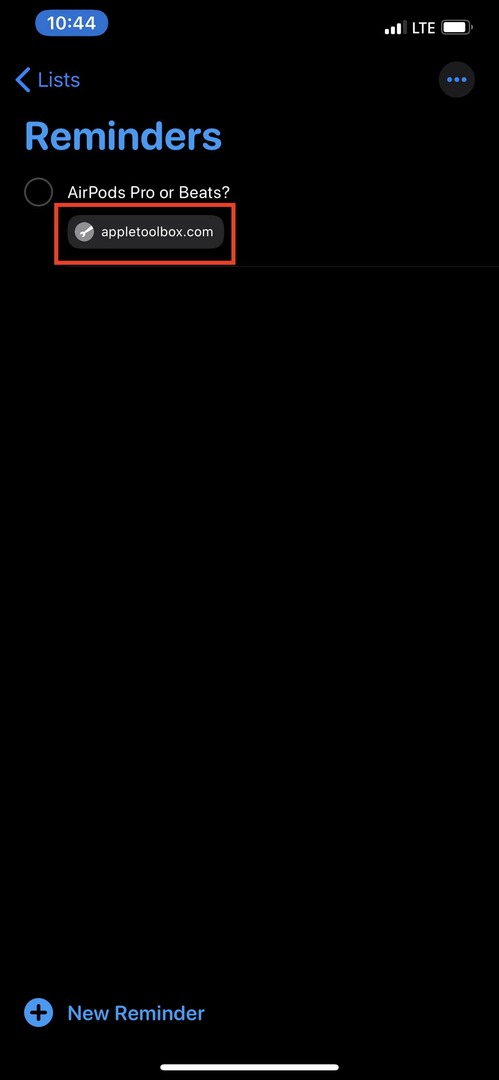

- Atveriet lietotni Atgādinājumi
- Pieskarieties uzdevumam, kuram vēlaties pievienot
- Ielīmējiet iepriekš kopēto URL zem URL
- Krāns Gatavs
Uz brīdi paturiet pie Pateicības vakariņu receptes. Ja jūsu draugs nosūta jums ar roku rakstītas receptes attēlu, varat to pievienot arī konkrētam uzdevumam. Iespēja pievienot pielikumus uzdevumiem sniedz vienas pieturas aģentūru visam, kas var būt nepieciešams jūsu uzdevumu sarakstam.
Izmantojiet ātrās rīkjoslas priekšrocības
Zem pārsega ir daudz vairāk jaudas, izmantojot atgādinājumus un to, ko varat darīt. Mēģināsim kaut ko ļoti ātri. Atveriet lietojumprogrammu savā iPhone vai iPad ierīcē un sāciet rakstīt uzdevumu.
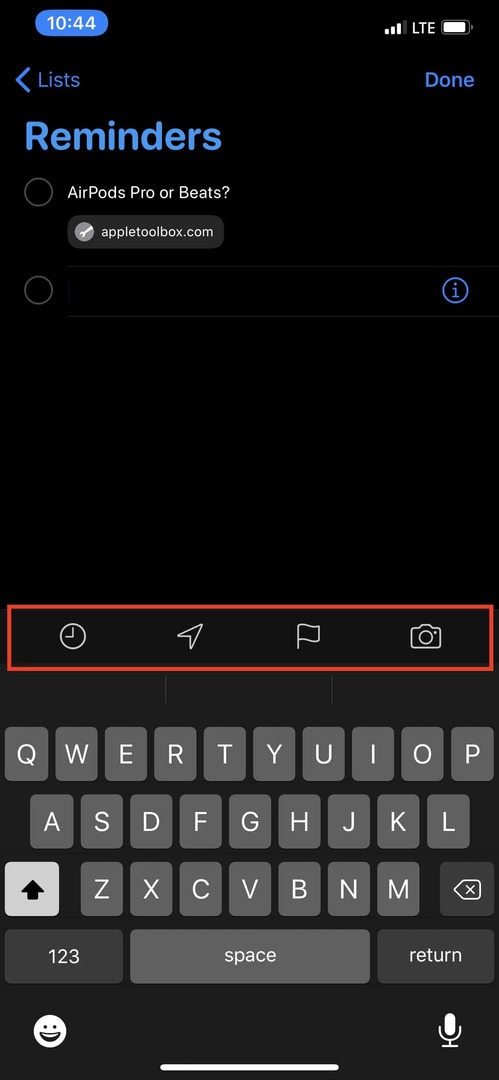
Kad sāksit rakstīt, parādīsies jaunā ātrā rīkjosla ar dažām dažādām šī uzdevuma opcijām. Tālāk ir norādīts, ko redzat rīkjoslā.
- Laiks - Labajā galējā poga, kas izskatās pēc pulksteņa, ļaus iestatīt atgādinājumu ar laiku. Ir iespējas šodien, rīt, šajā nedēļas nogalē vai pielāgots. Pielāgota opcija atver citu paneli “Detaļas” ar daudzām citām iespējām, no kurām izvēlēties.
- Atrašanās vieta – Kā varētu sagaidīt, GPS ikona sniedz iespējas iestatīt atgādinājumu, kad ierodaties vai atstājat atrašanās vietu. Noklusējuma atlases ir Ierašanās mājās, Iekāpšana automašīnā, un Pielāgots. Tāpat kā ar laiku, varat pievienot konkrētu adresi vai meklēt atrašanās vietu.
- Karogs– Ja jums ir kāds uzdevums, kuru vienkārši nevarat atstāt malā, visticamāk, vēlēsities tam pievienot karogu. Tas piešķirs tam augstāku prioritāti jūsu sarakstā nekā citiem uzdevumiem, padarot to mazāk viegli aizmirstot.
- Pielikums – Kameras ikona sniedz iespēju savam uzdevumam pievienot konkrētus pielikumus. Varat uzņemt fotoattēlu, pievienot to no lietotnes Fotoattēli vai skenēt dokumentu tieši no lietotnes Atgādinājumi.
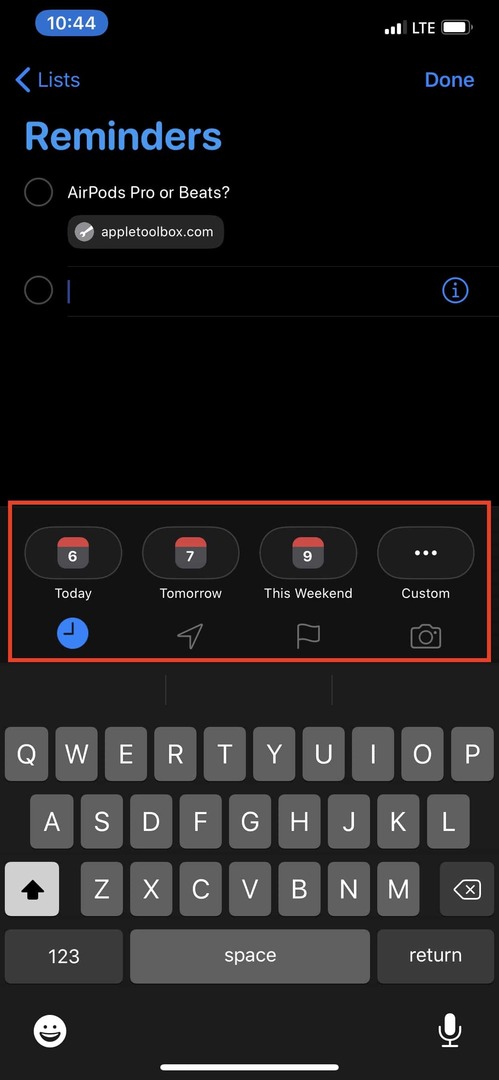
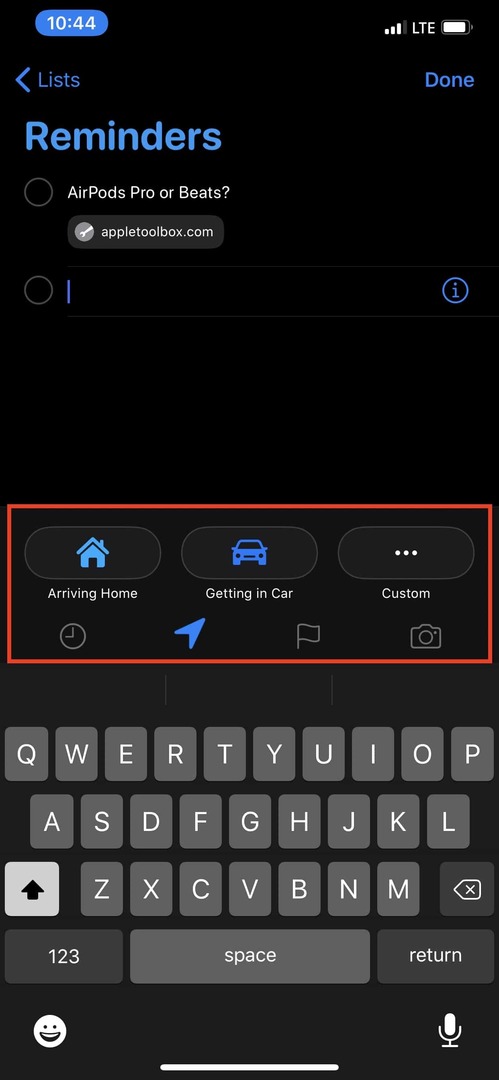
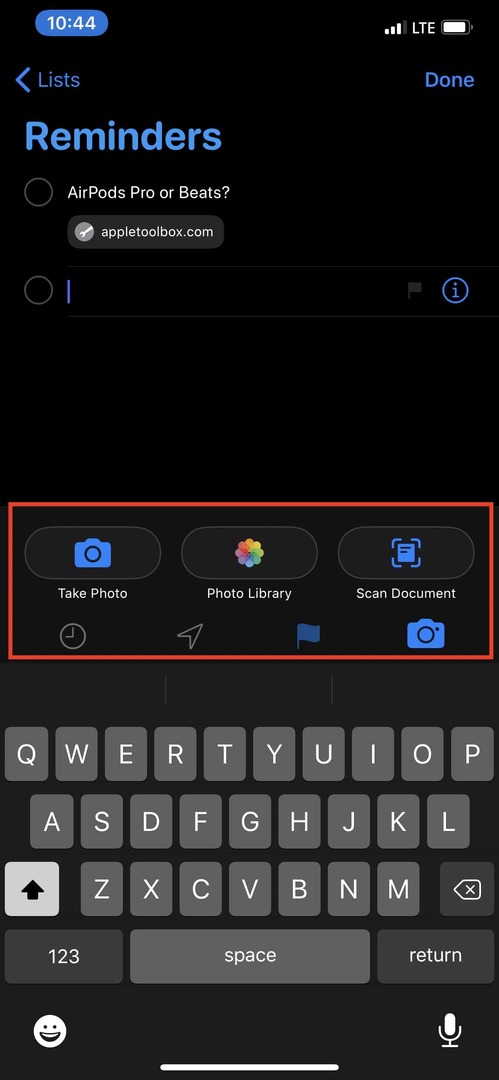
Visi šie rīki ir paredzēti, lai palīdzētu paplašināt to, ko varat darīt ar saviem uzdevumiem, vienlaikus nedaudz atvieglojot jūsu dzīvi. Turklāt jūs saņemat daudzas vadīklas, kas jums būs nepieciešamas, lai nodrošinātu ikdienas uzdevumu sarakstu.
Pievienojiet atgādinājumus no citām lietojumprogrammām
Ja neizmantojat tādus pakalpojumus kā Pocket vai Instapaper, šī nākamā opcija var būt ļoti noderīga. Ja pārlūkojat tīmekli un uzduraties kādam interesantam, bet ieilgušam rakstam, kuru vēlaties izlasīt vēlāk, varat to pievienot atgādinājumiem.
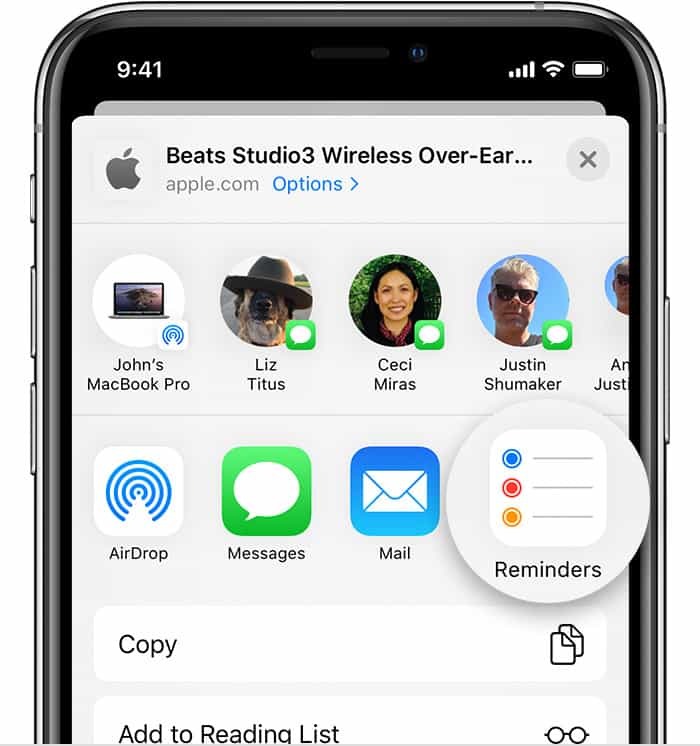
Tā vietā, lai kopētu un ielīmētu URL un pēc tam atvērtu lietojumprogrammu, izveidotu jaunu uzdevumu un nospiediet Saglabāt, process tagad ir daudz vienkāršāks. Tagad jūs varat vienkārši nospiest Dalīties ikonas apakšā, ritiniet līdz Atgādinājumi un pieskarieties ikonai.
Tas automātiski izveidos jaunu uzdevumu, un raksta nosaukums kļūs par uzdevuma nosaukumu. Tiks pievienota bagātīgā tīmekļa saite, un ir tukšs bloks, kurā varat ierakstīt kaut ko, kas atbilst uzdevumam.
Pēc tam varat nospiest pogu Sīkāka informācija apakšdaļā, lai pievienotu atgādinājumu par dienu, atzīmētu to vai mainītu sarakstu/prioritāti. Varat pat iestatīt atgādinājumu, kad sūtāt ziņojumu konkrētai kontaktpersonai.
Saņemiet atgādinājumu, kad kādam sūtāt īsziņu
Runājot par ziņojumapmaiņu konkrētam kontaktam, šeit tiek izmantota viena no lielākajām šīs iterācijas funkcijām. Apple strādāja ar savu burvību un ļāva parādīt uzdevuma atgādinājumu, sūtot ziņojumu konkrētai personai.
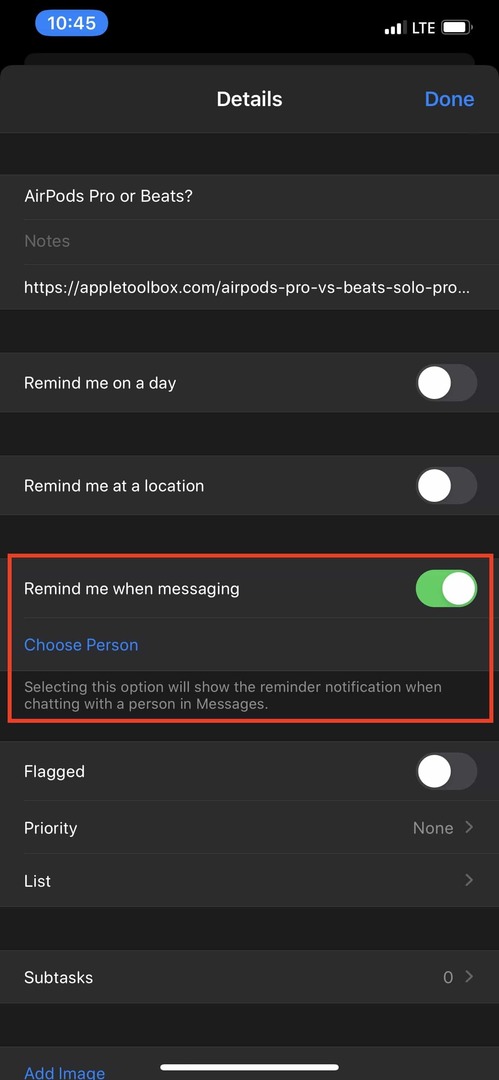
Pirms to varat izdarīt, jums ir jāpārliecinās, vai tie ir pievienoti jūsu kontaktpersonu sarakstam. Ja tas ir izdarīts, vienkārši veiciet šīs darbības:
- Atveriet lietotni Atgādinājumi
- Izveidojiet jaunu atgādinājumu
- Pēc pievienošanas pieskarieties ikonai “I” labajā pusē
- Ritiniet uz leju un pārslēdziet Atgādināt man ziņojumapmaiņas laikā
- Izvēlieties Izvēlieties Personu
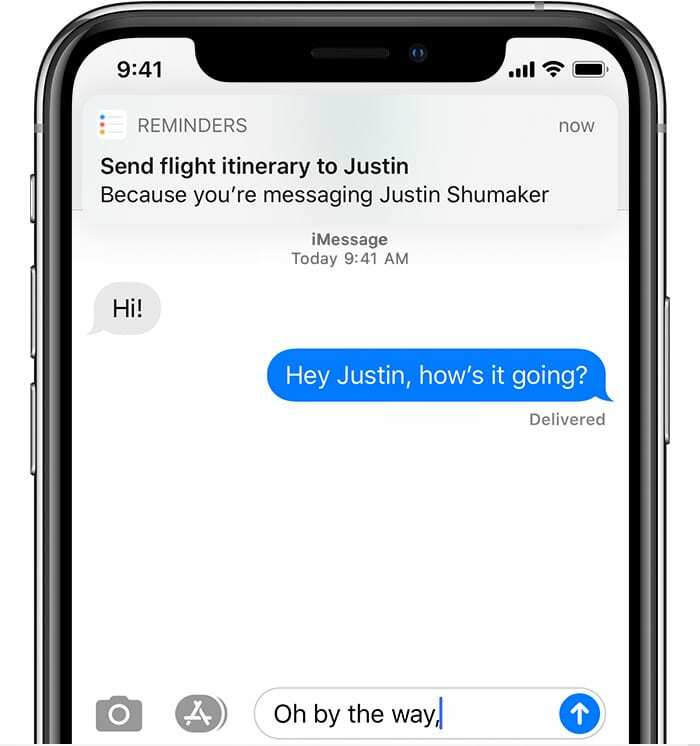
Šeit varat ritināt un atlasīt kontaktpersonu, par kuru vēlaties saņemt atgādinājumu, sūtot ziņapmaiņu. Kad pienāks laiks, parādīsies paziņojumu burbulis, kas ļaus jums runāt ar viņiem par visu, kas teikts jūsu atgādinājumā.
Rakstiet tā, it kā jūs runātu
Liels ieguvums daudziem uzdevumu pārvaldniekiem tagad ir iespēja rakstīt tā, kā jūs runājat. To sauc par dabiskās valodas parsēšanu, kas nozīmē, ka, ierakstot “atgādināt man rīt pulksten 8:00 izvest suni”, tiks automātiski aizpildīta tālāk norādītā informācija.
- Izveidots uzdevums ar nosaukumu “Izved suni ārā”
- Izpildes datums būs "rīt"
- Atgādinājuma laiks tiks iestatīts uz 8:00
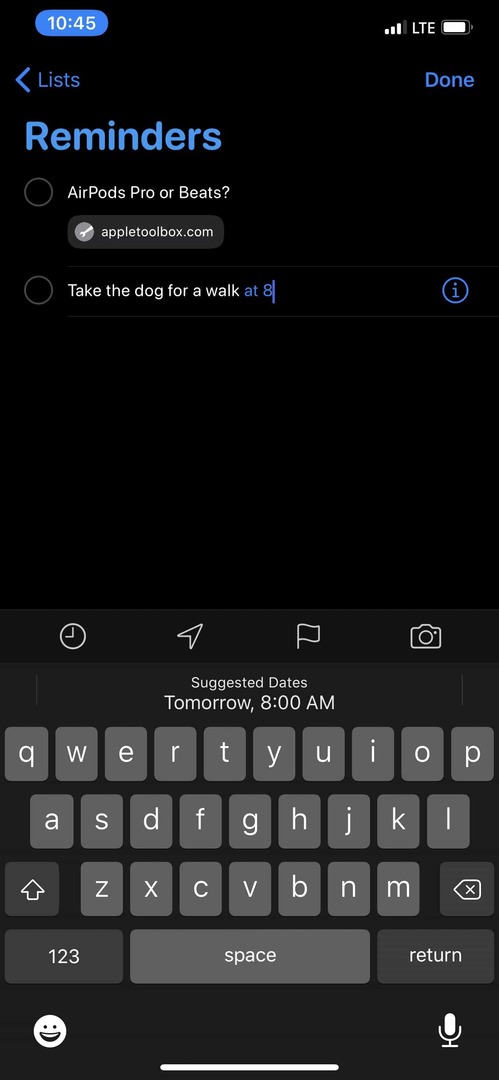
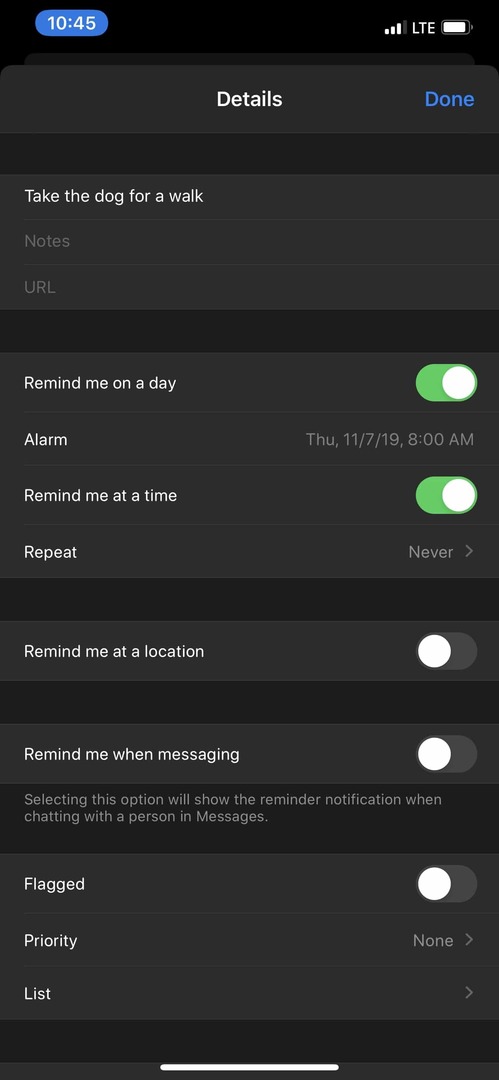
Pēc tam rīt pulksten 8:00 atskanēs paziņojums, atgādinot, ka suni ir jāizved. Tas ir bijis pieejams dažās lietotnēs, piemēram, Todoist, jau labu laiku, taču, izmantojot atgādinājumus operētājsistēmā iOS 13, jūs gūstat labumu no Apple pētījumiem, izmantojot Siri.
Secinājums
Atgādinājumi man ir aizstājuši visus citus uzdevumu pārvaldniekus operētājsistēmā iOS 13, izņemot Mac lietotni. Lietojumprogrammā Atgādinājumi ir pārāk daudz kļūdu, no kurām viena nejauši izdzēsa visus manus uzdevumus.
Tomēr lietojumprogramma darbojas pilnīgi perfekti gan manā iPad, gan iPhone ar iOS 13. Pastāstiet mums, ja esat to izmantojis un kas lika jums izlemt mainīt to, ko izmantojāt iepriekš.
Endrjū ir ārštata rakstnieks, kas dzīvo ASV austrumu krastā.
Gadu gaitā viņš ir rakstījis dažādām vietnēm, tostarp iMore, Android Central, Phandroid un dažām citām vietnēm. Tagad viņš pavada savas dienas, strādājot HVAC uzņēmumā, bet naktīs strādā kā ārštata rakstnieks.